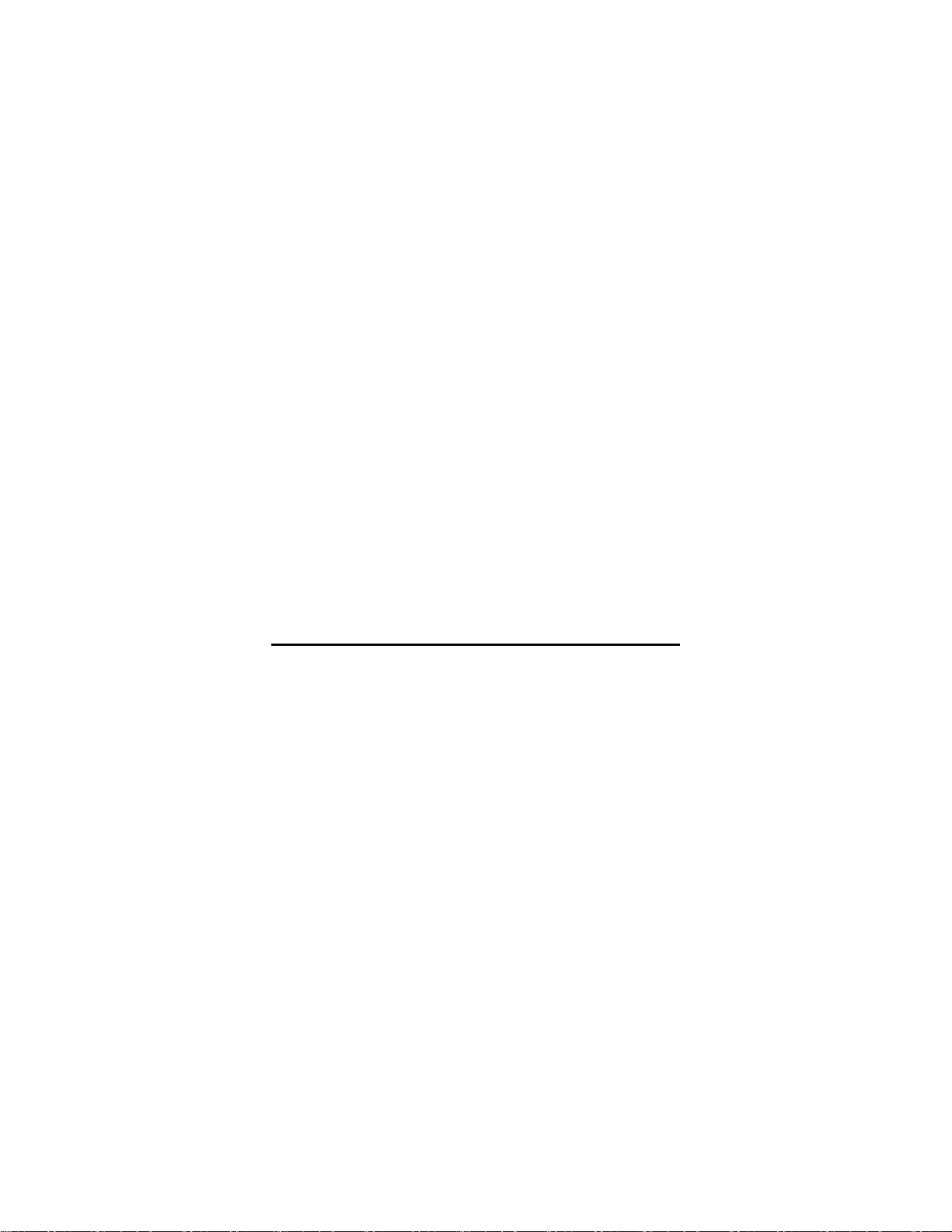
目錄
第 1 章:Remote 600 簡介 1
Remote 600的功能......................................................... 2
拆開 Remote 600 的包裝............................................... 2
關於 Remote 600............................................................ 3
第 2 章:快速開始 4
裝入電池 ........................................................................ 4
關於控制按鈕 ................................................................6
觸控螢幕注意事項................................................ 6
選擇裝置和頁面.................................................... 7
使用自動搜尋功能載入預設遙控碼.................... 8
第 3 章:設定 Remote 600 10
輸入設定值 ..................................................................10
變更液晶螢幕畫面配置 .............................................. 11
使用預設遙控碼 ..........................................................12
手動設定預設遙控碼.......................................... 13
i
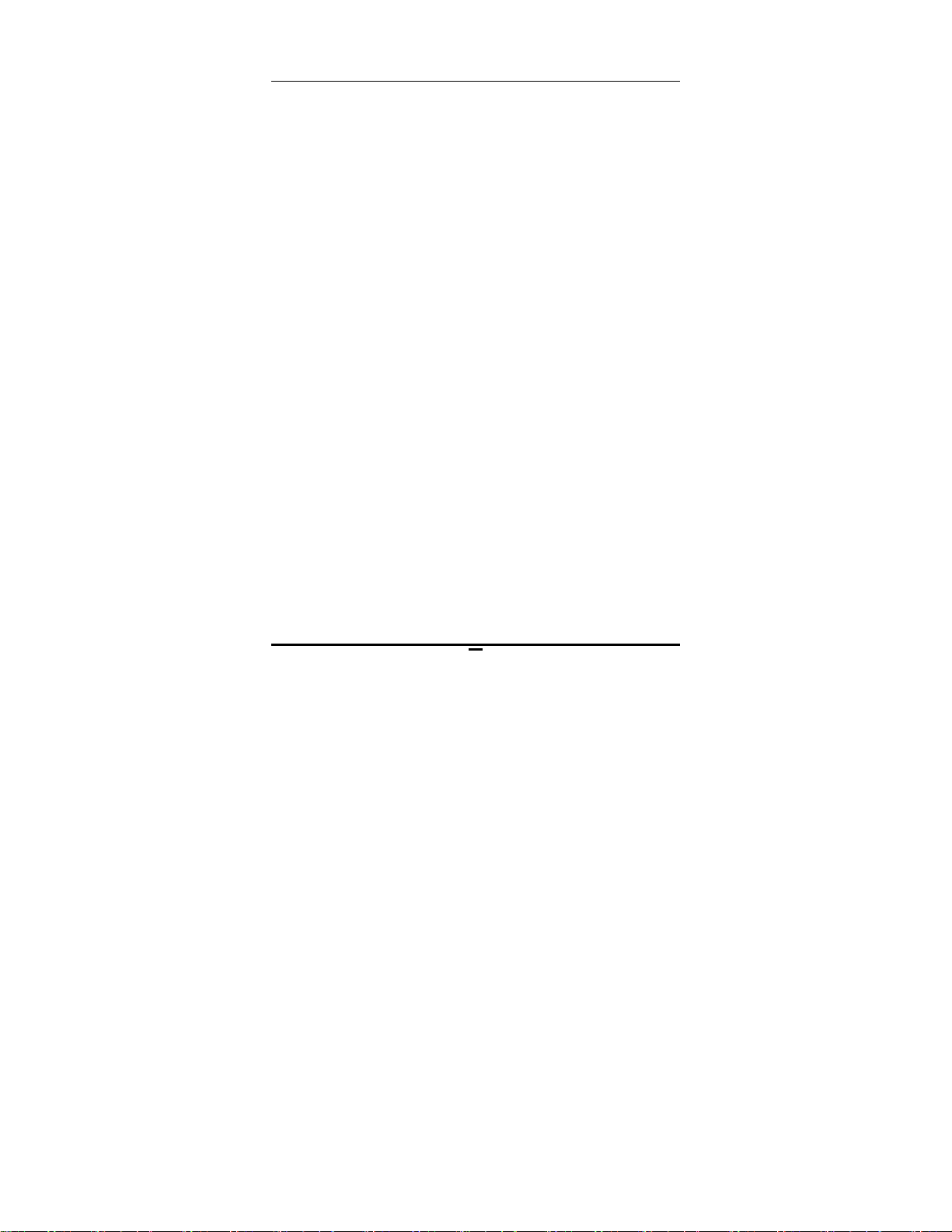
檢查遙控碼.......................................................... 14
學習遙控碼 ..................................................................15
刪除遙控碼 ..................................................................17
一次刪除一個按鈕的遙控碼.............................. 18
一次刪除一個裝置的遙控碼.............................. 18
建立單鍵巨集 ..............................................................19
重設原廠預設值 ..........................................................21
第 4 章:使用 Remote 600 22
按鈕保護功能 ..............................................................22
錄影按鈕保護功能 ...................................................... 23
穿透 .............................................................................. 23
自動關閉電源 ..............................................................25
喚醒感應器 ..................................................................25
背光 .............................................................................. 25
附錄 26
規格 .............................................................................. 26
故障排除 ...................................................................... 27
ii
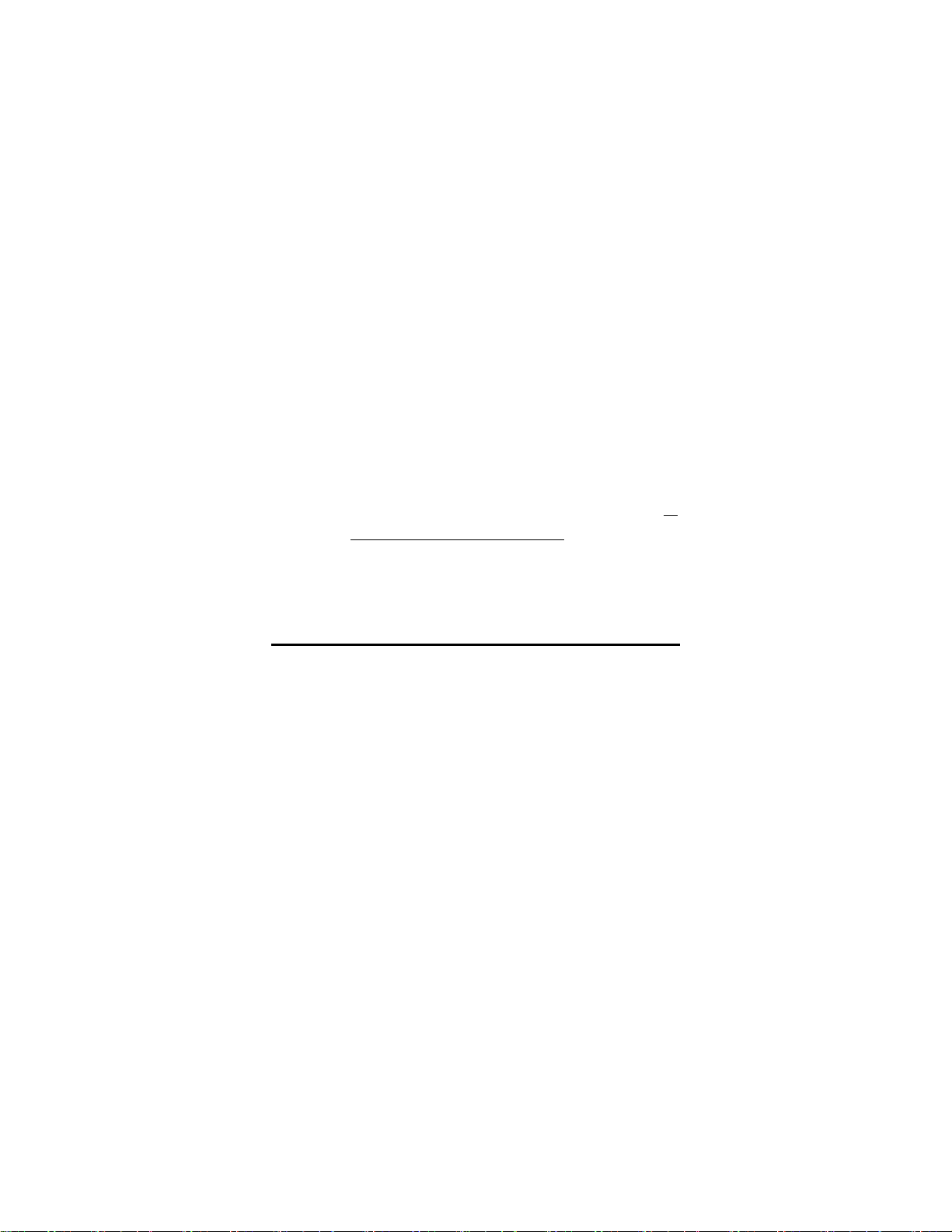
第 1 章:Remote 600 簡介
感謝您購買 Remote 600 觸控螢幕遙控器。Remote 600
是數位通用式遙控器,不但容易使用,而且可讓您控
制所有配備紅外線遙控的電子裝置。
Remote 600 有容易使用的觸控螢幕面板,可讓您控制
最多六種裝置,包括錄放影機、DVD、電視和衛星接
收器。
您可以使用創新的「學習眼」功能,快速設定家中或
辦公室內每一種裝置的 Remote 600 功能。先進的單鍵
巨集功能可讓您按下一個按鍵後,就可啟動多達 60 個
指令。
不僅容易使用,Remote 600 還提供您完整的中央控制
解決方案。
註: 本手冊可協助您學會使用 Remote 600 的先進功能,但
無法說明如何使用其他裝置的功能。如需與裝置有關
的資料,請參閱裝置的使用手冊。
中文
1
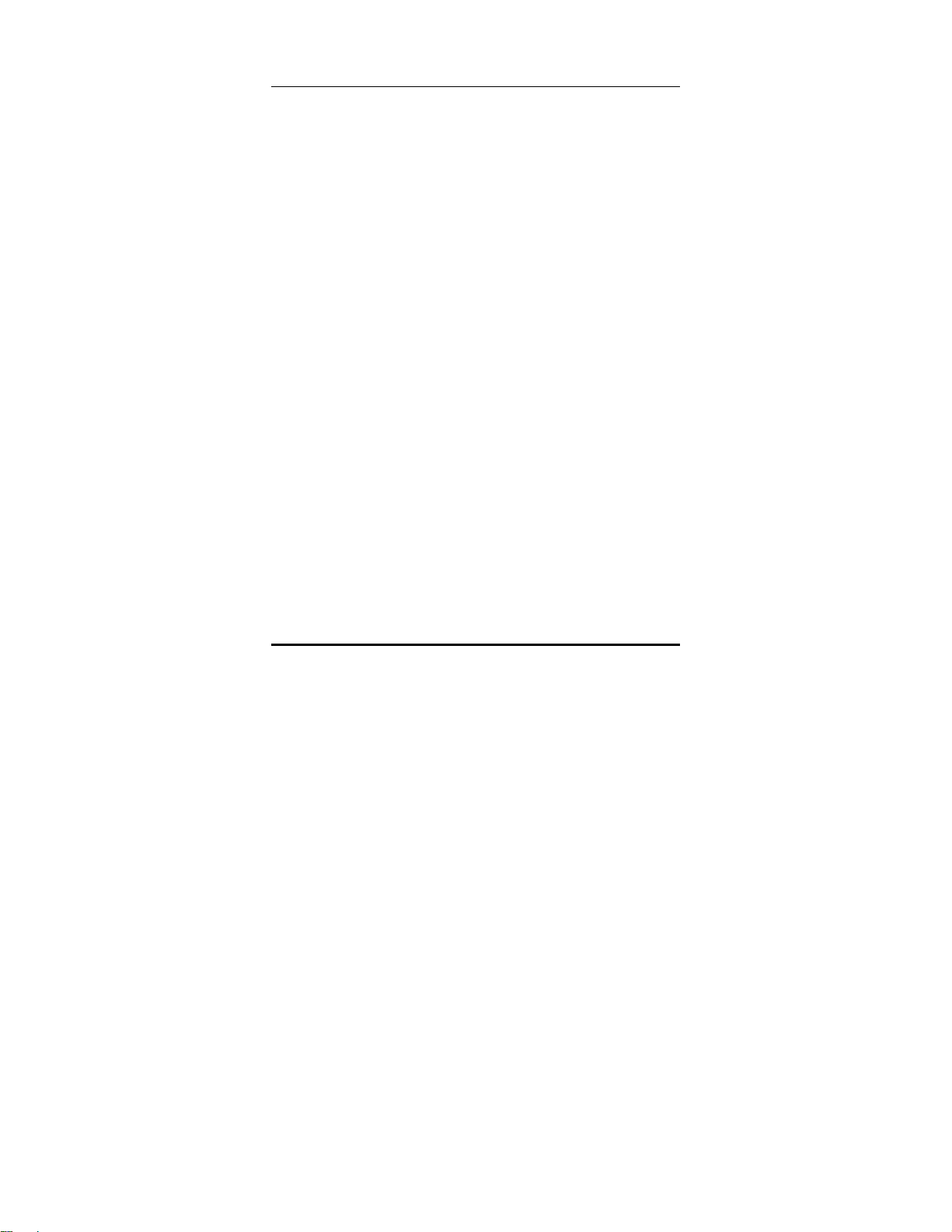
Remote 600的功能
• 單鍵巨集序列功能 — 每個單鍵巨集可儲存 60 個
命令。
• 可控制最多六個裝置,包括 DVD、電視、衛星
接收器、錄放影機和其他紅外線遙控裝置。
• 紅外線遙控碼可學習用於快速配置的現有遙控器
控制功能。
• 眾多機型的預設製造商代碼。
• 多達 44 個適用於每個裝置的使用者設定按鍵。
• 自動省電模式在未使用的 90 秒後,會自動關閉
遙控器的電源。
拆開 Remote 600 的包裝
檢查包裝內是否包含下列項目:
• Remote 600
• 使用手冊
• 光碟片上的多語電子手冊
• 預設遙控碼清單
• AAA 電池 x 4
中文
如果遺漏或損壞上述任一個項目,請立刻聯絡您的經
銷商。請留存包裝,以供將來運送 Remote 600 時使
用。
2
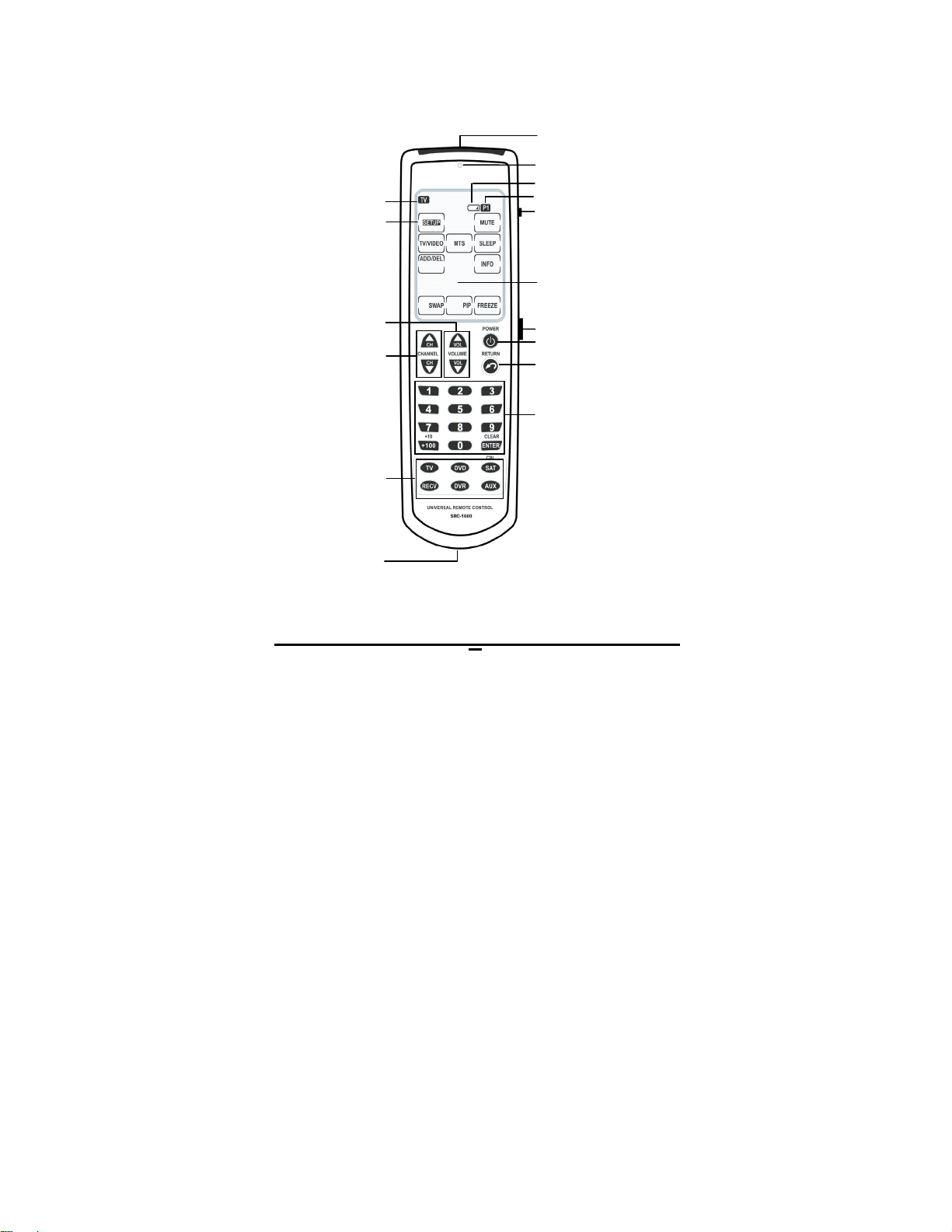
紅外線傳送器
背光開
個人電腦連結
返回 設定號碼按鈕
裝置指示器
觸控式液晶螢幕
設定按鈕
音
頻道
裝置按鈕
學習端
關於 Remote 600
中文
關
量 +/-
+/-
3
LED 指示燈
電池低電量指示器
頁面指示器
電源開關
3
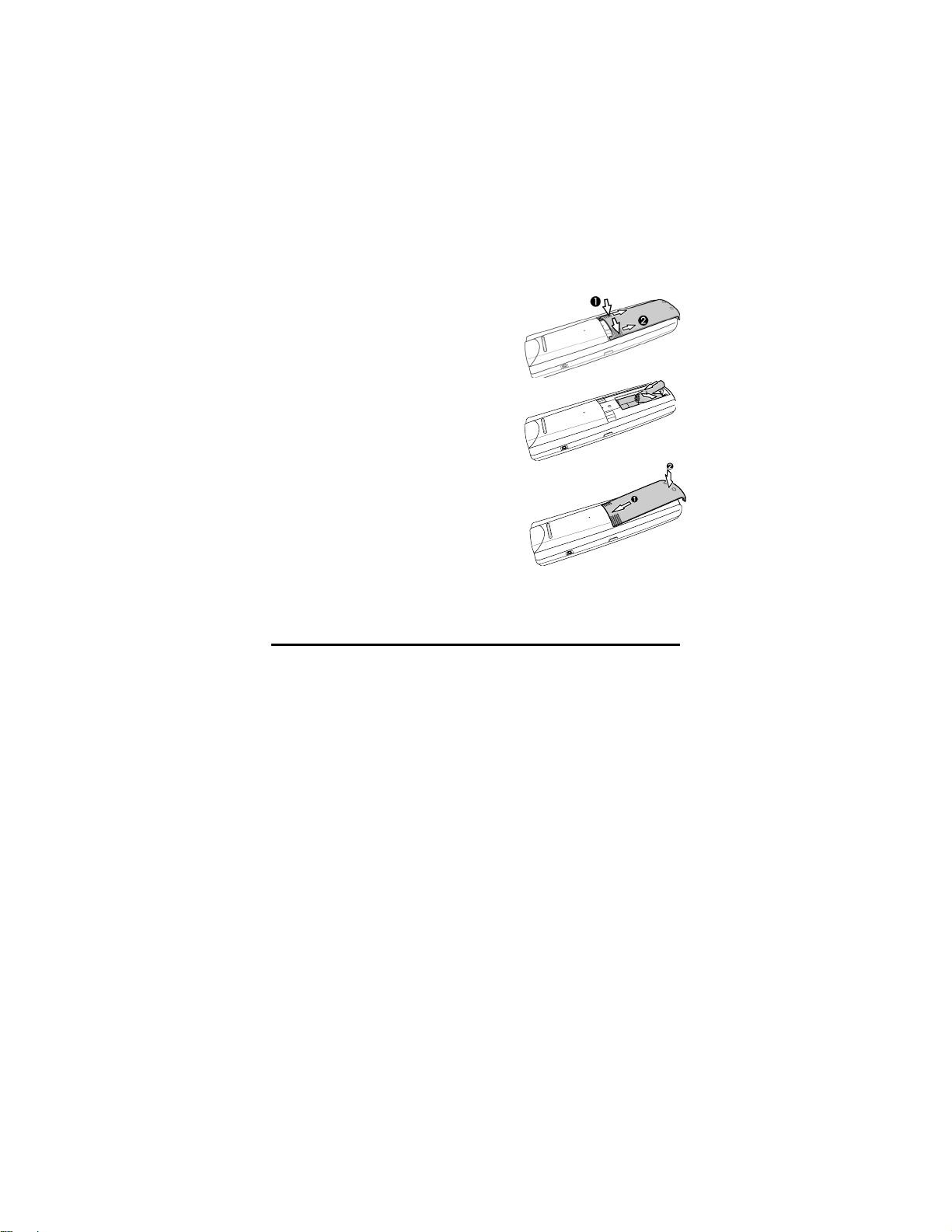
第 2 章:快速開始
本章提供您快速開始使用 Remote 600 的資料。
裝入電池
Remote 600 需要四顆 AAA 鹼性電池。操作 Remote
600 之前,必須先裝入電池。
1. 反轉遙控器,輕輕按
下蓋子,然後根據圖
示,用您的拇指依兩
個箭頭的方向開啟。
2. 裝入電池,查看正確
的極性。
3. 將彈片插入定位,然
中文
後按下關閉蓋子。
4
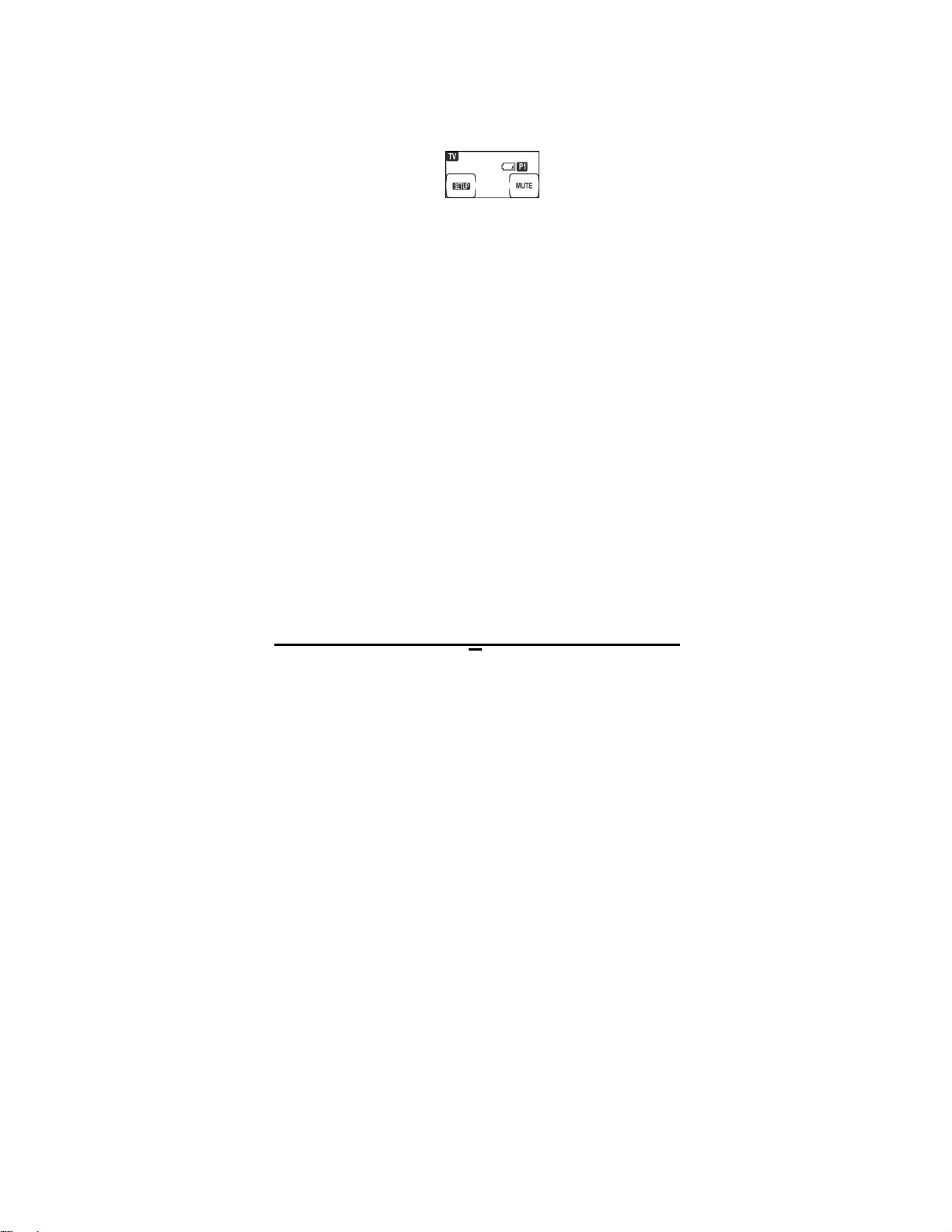
電池指示燈
在 [Mute] (靜音) 按鈕的左上角顯示電池圖示。
電池幾乎快沒電時,會出現電池低電量圖示。
電池提示和注意事項
• 電池電量半滿圖示出現時,請注意電池的電量,
並視需要更換電池。
• 更換電池後,Remote 600 不會失去已設定的資
料。
• 請務必使用新電池;建議使用鹼性電池,請勿混
合使用不同類型的電池。
• 請勿將電池暴露在過熱或光源中。
• 請將電池放在兒童無法拿到的地方。
• 弱電量的電池會降低遙控器的有效使用距離。
• 如果長時間不使用 Remote 600,請取出其內部的
電池。
中文
• 若要避免電池漏液的危險,請取出超過兩年以上
的電池。
5
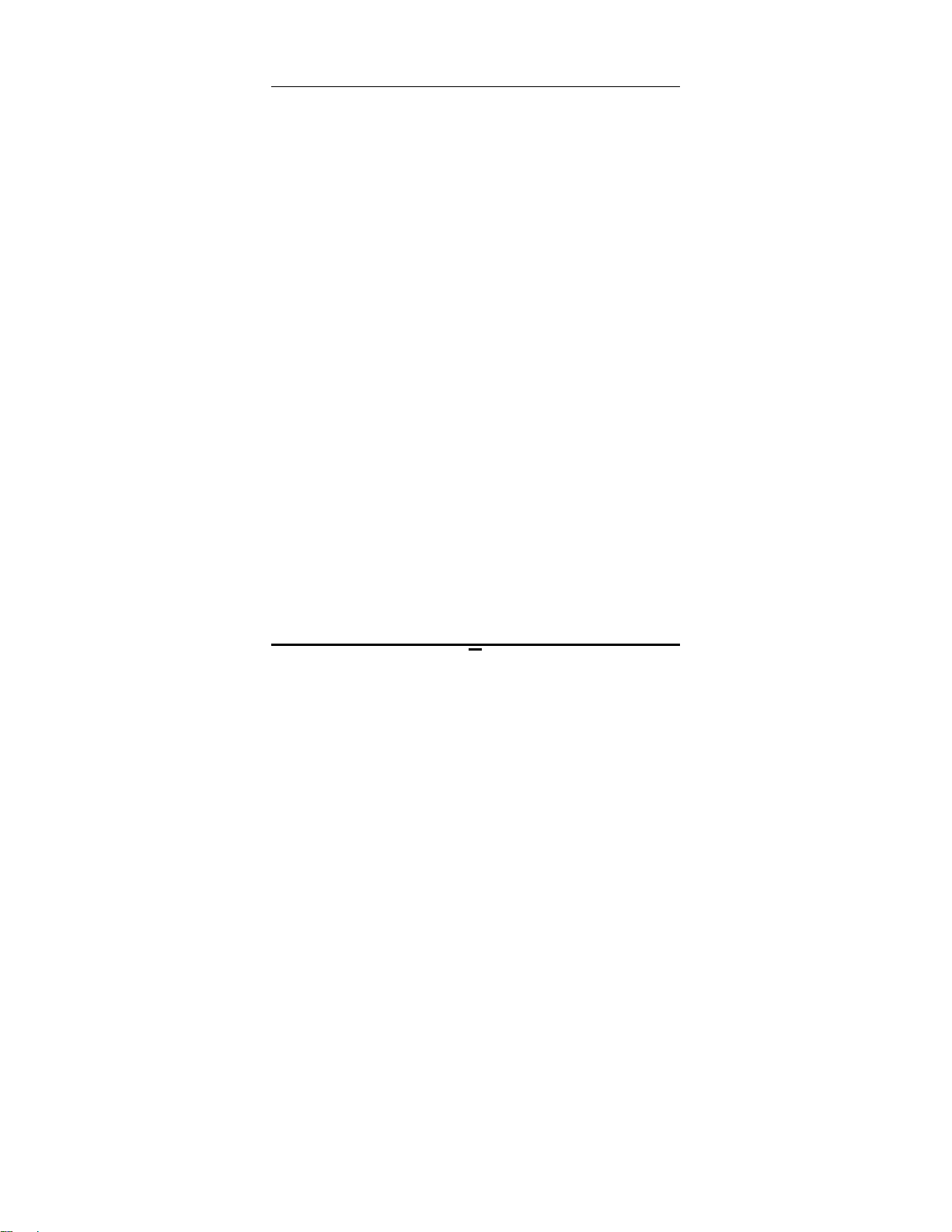
關於控制按鈕
觸控螢幕上的軟式按鈕數量會因選擇的裝置而改變。
觸控螢幕軟式按鈕可讓您操作 Remote 600 和外部裝
置,可使用這些按鍵設定現有遙控器的遙控碼、控制
裝置和設定單鍵巨集。按下按鈕後,您會聽到一聲
「嗶」聲。Remote 600 會在不使用的90 秒後,自行關
閉電源。
觸控螢幕注意事項
• 輕輕觸壓液晶觸控螢幕,請勿太大力。
• 請勿使用鋼筆或尖銳物體觸壓螢幕,因為這樣會
傷害到螢幕的表面。
• 將 Remote 600 放置在乾燥的地方。立刻清除任
何濺到螢幕上的液體,請勿使液體侵入。
• 請勿將 Remote 600 放在溫度極端的環境中。請
保持讓它遠離熱源。
• 請避免摔落 Remote 600。
• 請勿掉落任何物體在觸控螢幕上。
• 以柔軟的濕布清潔觸控式液晶螢幕,請勿使用腐
蝕性液體或清潔液。
中文
6
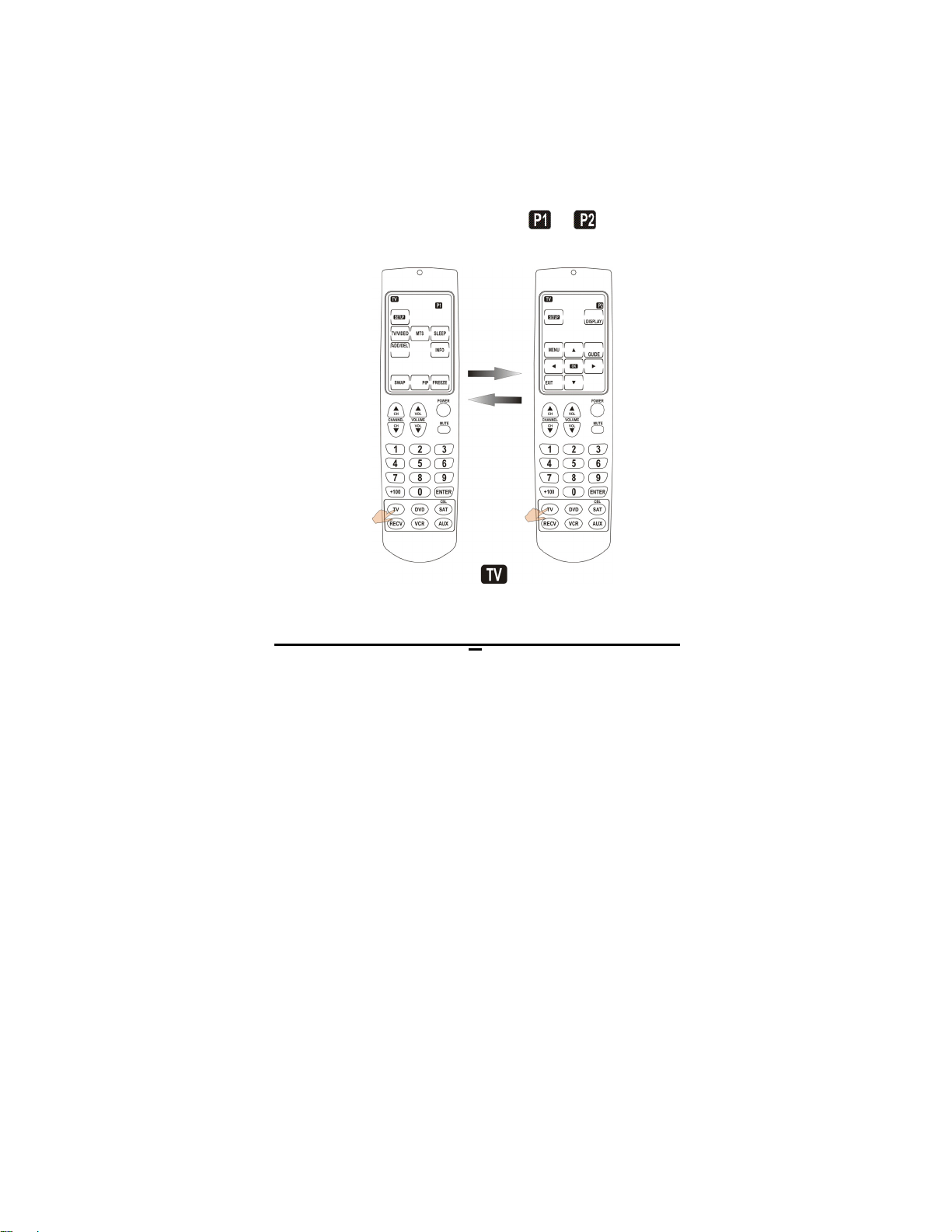
選擇裝置和頁面
您可以設定實體按鈕和兩頁最多可使用於六個裝置的
觸控按鈕 (在觸控螢幕上)。若要切換裝置,請按下正
確的裝置按鈕;若要切換頁面,請再按一次裝置按
中文
鈕。在觸控螢幕的右上角,會以
頁面。
或 顯示目前的
7
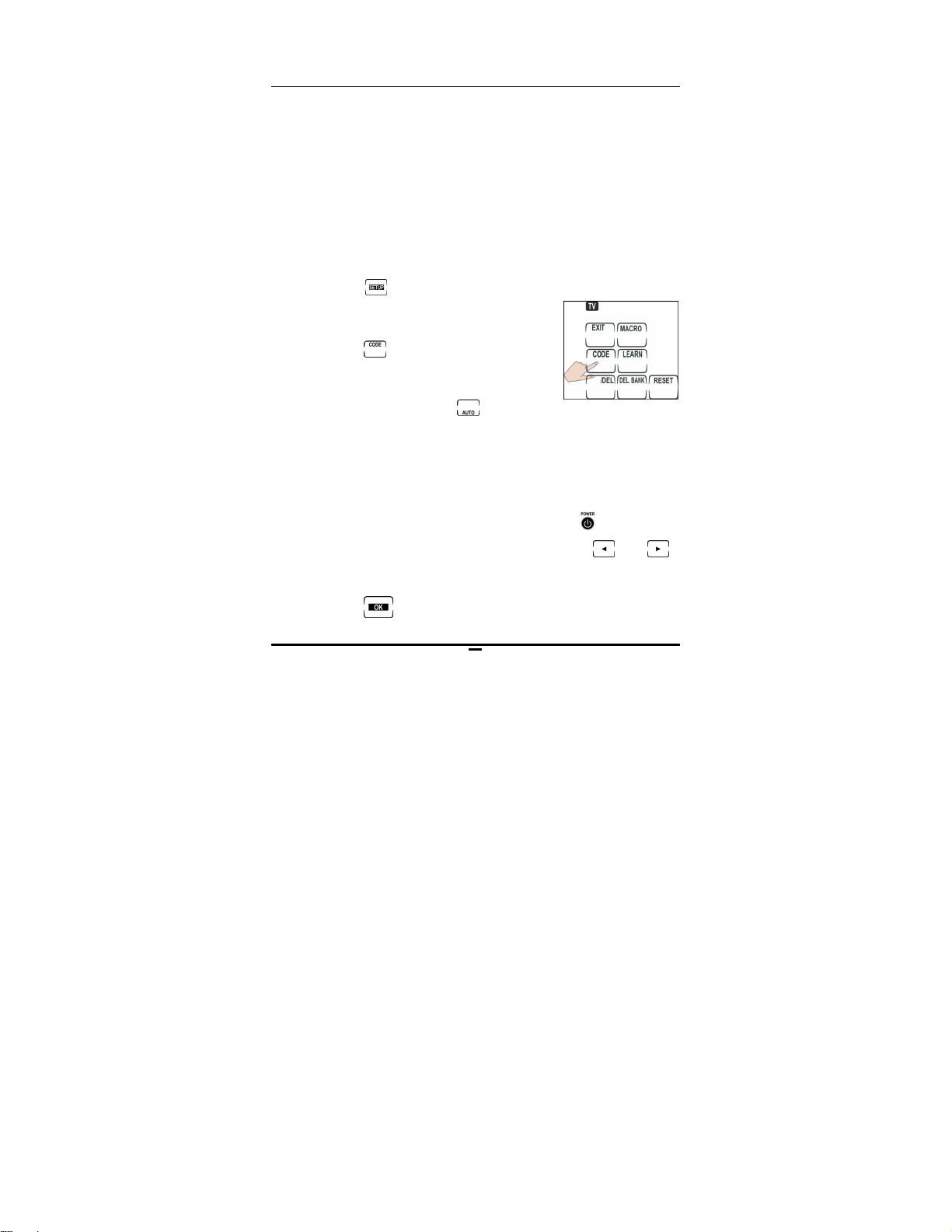
使用自動搜尋功能載入預設遙控碼
您可以使用自動搜尋功能載入預設遙控碼,快速使用
Remote 600。
1. 開啟您要設定以 Remote 600 控制的裝置電源。
2. 使用裝置按鈕,在 Remote 600 上選擇正確的裝置。
請參閱第 7 頁的【選擇裝置和頁面】。
中文
3. 按住
兩秒,然後在觸控螢幕
上輸入設定值。
4. 按下
。
5. 將 Remote 600 的紅外線傳送器
指向裝置,然後按
。
6. Remote 600 將嘗試傳送不同預設紅外線遙控碼,以
關閉裝置的電源。關閉裝置的電源後,立刻按下任
何實體按鈕或觸控螢幕。
7. 確認按下 [音量 +/–]、[頻道 +/–] 或
遙控碼。如果遙控碼不正確,請按下 [
輸入正確的
]或[ ]
再次輸入遙控碼。
8. 按下
按鈕儲存離開。
8

註:
• 您可以隨時按下任何按鈕,停止自動搜尋功能。
• 您的裝置遙控碼可能不包含在預設表中。如果無法在
五分鐘內關閉裝置的電源,您可能無法使用預設遙控
碼。您可以使用學習功能設定 Remote 600,請參閱第
15頁的【 學習遙控碼 】。
中文
9

第 3 章:設定 Remote 600
在使用 Remote 600 之前,您必須使用現有紅外線遙控
器的預設遙控碼或學習遙控碼先完成設定。
輸入設定值
若要輸入設定值,請按住 按鈕兩秒。從設定畫面
上,您可以:
• 設定預設遙控碼
• 學習遙控碼
• 建立單鍵巨集
• 刪除按鍵遙控碼
• 刪除裝置遙控碼
• 重設 Remote 600
中文
註:
當出現電池低電量圖示時,您將無法輸入設定值。請
更換電池,再輸入設定值。
10

變更液晶螢幕畫面配置
您可以自訂液晶螢幕畫面配置,讓它和您裝置隨附的
遙控器相同。
1. 按住您想要自訂裝置的裝置
按鈕兩秒,您將看到裝置圖
示在觸控螢幕上閃爍。
2. 按下觸控螢幕上的按鈕變更液晶螢幕畫
面配置;重複按下按鈕後,會出現按鈕
的各種標籤,也可以選擇讓按鈕留下空
白。邊界消失後,按鈕也會消失。
中文
可隨時按住
籤。
3. 變更畫面配置後,按下
4. 按下
儲存變更,或按 放棄變
更。
按鈕顯示所有按鈕和標
。
11

使用預設遙控碼
這是設定 Remote 600 最快的方法,但是您的裝置必須
涵蓋在 Remote 600 隨附的「預設遙控碼清單」中。
Remote 600 有隨附一份預設遙控碼的預設表,檢查該
份隨附的表格,確認是否支援您的裝置;可能無法預
先設定有些較新或較不常見的裝置,而且必須使用
Remote 600 的學習功能學習這些裝置的遙控碼。請參
閱第13頁的 【 手動設定預設遙控碼 】。
中文
12

手動設定預設遙控碼
1. 在隨附的預設遙控碼清單中找到您的裝置。
中文
2. 按住
3. 按下
輸入設定值。
。
4. 您可以使用預設遙控碼清單找到
遙控碼數字。
5. 使用數字按鈕輸入四位數的遙控
碼。(請參閱預設遙控碼清單表格)
輸入最後一個位數後,會發出兩
聲「嗶」聲,確認您已輸入遙控
碼。如果數字不在遙控碼資料庫
中,Remote 600 將會連續發出三
聲「嗶」聲,此時請嘗試輸入另一個數字。
6. 確認按下 [音量 +/–]、[頻道 +/–] 或
輸入正確遙控
碼。
7. 如果遙控碼正確,請按下
確認並離開。如果遙
控碼不正確,請重複步驟 4。請參閱第14頁的【 檢
查遙控碼 】。
13

檢查遙控碼
自動設定預設遙控碼後,您可以使用下列程序找到遙
控碼數字。此功能在將來不小心刪除設定值時,會有
很大的幫助。
1. 按住正確的裝置按鈕。
2. 按住裝置按鈕時,按住按鈕
「1」。顯示第一個位數的紅外
線遙控碼數字。
您可以將遙控碼記下來,以便
下次設定它時可以使用。
3. 重複此步驟,按下2、3、4 以輸
入遙控碼數字的第二、第三和
第四位數。
若變更或不小心刪除設定值,
您可以使用遙控碼數字設定
中文
Remote 600。請參閱第13 頁的
【 手動設定預設遙控碼 】。
14

學習遙控碼
如果您的裝置沒有列在預設遙控碼中,您可以使用現
有的紅外線遙控器「教導」Remote 600。您可以設定
中文
除了
註:本遙控器無法學習所有遙控碼;如果 Remote 600 無法學
習遙控碼,會發出三聲「嗶」聲。
和 [DEVICE] (裝置) 按鍵之外的所有按鈕。
1. 在平坦表面上設定兩台遙控器,目標裝置的遙控器
會朝向 Remote 600 的學習眼,距離 5 ~10 cm。
2. 在 Remote 600 上,按下想要設定裝置的裝置按鈕。
3. 按住
4. 按下
輸入設定值。
。
5. 在 Remote 600 上,按下指出想要
設定按鍵的按鈕,包括觸控螢幕按
鈕與實體按鈕。選擇後觸控螢幕按
鈕會閃爍,請按下裝置按鈕切換觸控螢幕的頁面。
15

6. 將裝置遙控器的紅
外線傳送器對準
Remote 600 的學習
中文
端。
7. 持續按下現有遙控器上的對應按鈕,直到 Remote
600 LED 指示燈亮起。
如果未正確地學習到功能,LED 指示燈會閃爍三
次,然後 Remote 600 發出三聲「嗶」聲。請再執行
一次重複學習程序。
8. 學習遙控碼後,Remote 600會發出一聲「嗶」聲,
Remote 600 上的 LED 指示燈會亮起,直到放開裝
置遙控器上的按鈕為止。
9. 設定所有您想要的按鈕時,重複步驟 5 至 8。
10. 完成後,按下
。
16

註:
• 設定按鈕會覆寫按鈕任何之前的功能。
• Remote 600 成功學習一個功能後,它會發出一聲
「嗶」聲,而且 LED 指示燈會亮起,直到您放開遙
控器的按鈕為止。
刪除遙控碼
如果不想再使用某個功能或要重新設定按鈕,您可以
刪除功能或按鈕的遙控碼。您可以一次刪除一個按鈕
或整個裝置的遙控碼。
註:
• 刪除遙控碼不會從畫面配置上移除按鈕。
• 您不需要刪除遙控碼重新設定按鈕,自動或手動輸入
預設遙控碼,或者從現有遙控器上學習即可覆寫遙控
碼。
中文
17

一次刪除一個按鈕的遙控碼
1. 按下裝置按鈕選擇正確的裝置。
中文
2. 按住
3. 按下
輸入設定值。
。
4. 按下想要刪除的按鈕。
5. 重複步驟 4,刪除所有想要刪
除的按鈕。
6. 按下
。
一次刪除一個裝置的遙控碼
1. 按下裝置按鈕選擇正確的裝置。
2. 按住
3. 按下
4. 按下
消。
5. 刪除其他裝置時,請重複步驟 1 ~
3 ,或者按下
輸入設定值。
。
確認,或者按下 取
離開此模式。
18

建立單鍵巨集
單鍵巨集就是一組連續的命令。單鍵巨集功能可讓您
只要按下一個按鈕,就可以連續傳送最多達 60 個命
令。單鍵巨集也可包括延遲時間。
註:
指定單鍵巨集至任何按鈕,將會覆寫按鍵之前的任何功
能。
1. 按下裝置按鈕選擇正確的裝置。
中文
2. 按住
3. 按下
輸入設定值。
。
4. 按下您想要指定使用單鍵巨集的按
鈕。響起兩聲「嗶」聲,表示已進入單鍵巨集模
式。
5. 在單鍵巨集命令的序列中按下按
鈕。
如有必要,請按下
插入延遲。
會在 按鈕中閃爍,在數
字按鈕上按下想要的延遲時間(秒
數),例如按 3 會延遲 3 秒。
6. 完成建立單鍵巨集後,按下
。
19

中文
7. 按下 確認,或按下 放棄單鍵巨集。將保留
按鈕的原始功能。
8. 若要設定另一個單鍵巨集,請重複步驟 3 ~ 7。
9. 完成設定單鍵巨集後,按下
註:
• 每個單鍵巨集可儲存多達 60 個命令,包括延遲時
間。單鍵巨集已滿時,您將無何再輸入任何命令。如
果嘗試輸入更多指令,將會發出三聲「嗶」聲。
• 您可以使用和刪除按鈕功能相同的方法刪除單鍵巨
集,請參閱第17頁的【 刪除遙控碼 】。
離開此模式。
20

重設原廠預設值
重設原廠設定值可刪除所有功能,然後將所有功能還
原成原廠設定值。您將失去所有單鍵巨集和使用者定
義按鈕;您必須完成重設預設值。
中文
1. 按住
2. 按住
輸入設定值。
四秒。
觸控螢幕變成空白,然後 LED
指示燈亮起,完成重設過程。
21

第 4 章:使用 Remote 600
使用 Remote 600 時,使用方法和使用其他所有紅外線
遙控器相同:請將它指向您想要控制的裝置,然後按
下正確的按鈕。
按下後,使用預設遙控碼或或學習功能正確設定的按
鈕會發出一聲「嗶」聲,然後 LED 指示燈會短暫亮
起。如果按鈕沒有功能,LED 將不會亮燈。
中文
註:
如需有關這些裝置功能的資料,請參閱裝置隨附的
使用手冊。
按鈕保護功能
Remote 600 有避免意外操作到觸控螢幕和按鈕的保護
功能。當有東西不小心按到按鈕時,Remote 600 將會
在 15 秒後自動停止傳送紅外線遙控碼。在這種狀態
下,觸控螢幕也會在 90 秒後關閉電源。
22

錄影按鈕保護功能
Remote 600 有避免意外錄製錄影帶、
硬碟或 DVD 的保護功能;必須按住錄
影按鈕兩秒才能開始錄影。
中文
註:
此功能只適用於錄影按鈕,如果
設定使用另一個按鈕錄影,則此安
全功能將無法使用於該按鈕。
穿透
穿透功能可讓您使用電視或 RECV 裝置的「音量 +/-」
控制功能,但不必切換至該裝置,例如當您正在觀看
DVD 時,您可以使用穿透功能調整電視的音量。
23

1. 按住目前正在操作的裝置之裝置按
鈕。
2. 按住裝置按鈕時,按下 [音量 +] 或
[音量 –] 按鈕,觸控螢幕上的裝置
圖示會閃爍。
3. 裝置圖示閃爍時,在三秒內快速按
下 [TV] 或 [RECV]。
4. 已成功完成穿透。設定穿透功能
後,您正在操作的裝置圖示旁的電
視或 RECV 圖示會閃爍,以指出控
制來源。
註:
• 要移除穿透功能,請同時按下裝置按鈕與 [音量 +] 或
[音量 -]。
中文
• 穿透功能只能設定 DVD、VCR、SAT 和 AUX 裝
置,以及透過電視或 RECV 裝置讓您控制這些來源
的音量。
24

自動關閉電源
為了省電,Remote 600 會在 90 秒後自動關閉電源。
喚醒感應器
Remote 600 也有一個內部移動偵測器,您可以移動
Remote 600 或按下任一按鍵再次開啟電源。
背光
Remote 600 擁有可在黑暗中容易使用的藍色背光。按
下背光開關可開啟背光的電源,背光將在按下最後一
個按鈕的 8 秒後自動關閉電源。
中文
25

附錄
規格
機型
容量 六合一裝置
尺寸 (寬 x 高 x 深)
重量 (不包含電池)
按鈕 44 個可設定按鈕
背光 藍色 LED
紅外線操作距離 8 ~ 10 公尺
學習頻率 20KHZ-455KHZ 及最長 256 位元
記憶體 512 KB 快閃記憶體
電池 4 x AAA 1.5 V (總共 4 顆)
58 mm x 198 mm x 28 mm
160 g
+ 6 個裝置按鈕
+ 背光按鈕
的脈衝
Remote 600
中文
耗電 操作時:30 ~ 120 mA (最大)
LCD 開啟:150 µA
LCD 關閉:20 µA
26

故障排除
發生問題 解決方法
中文
觸壓後,觸控螢幕未顯示任
何影像。
Remote 600 無法操作裝置。
Remote 600 學習功能後,無
法操作裝置。
*檢查是否正確裝入電池。
*電池可能已經沒有電量,請依照
第4頁【 裝入電池 】中的說明更
換電池。
*檢查 Remote 600 上是否選擇正
確的裝置。
*請確定您在有效的傳輸距離內使
用 Remote 600。 (8 ~ 10 m)
*電池可能已經沒有電量,請依照
第4頁【 裝入電池 】中的說明更
換電池。
*檢查是否已正確設定按鈕,請依
照 第…頁中的說明重新設定按
鈕。
*請到 Genius 網站:
www.geniusnet.com.tw,下載最新
的遙控碼表。
*確認 Remote 600 是否已正確學
會功能。(請參閱 P15)
27

發生問題 解決方法
*刪除遙控碼並讓 Remote 600 再
學習一次。(請參閱 P17、 P15)
*檢查 Remote 600 是否向正確的
遙控器學習功能。
*Remote 600 無法學習所有遙控
碼。某些遙控器的頻率可能超出
學習範圍,您無法設定讓 Remote
600 使用於某些裝置或功能。
中文
學習功能時,Remote 600 發
出三聲「嗶」聲。
* 檢查遙控器是否正確瞄準
Remote 600 的學習端,以及是否
按住遙控器的按鈕,直到學會功
能為止。
*檢查遙控器的紅外線傳送器是否
距離 Remote 600 的學習端 5 ~ 10
cm。
28

發生問題 解決方法
中文
按下按鈕後,LED 指示燈
未亮起。
錄放影機、硬碟錄影機或
DVD 無法錄影。
學習功能無法發揮功用。 *電池可能已經沒有電量,請依照
*當按鈕沒有功能時,LED 不會亮
起。請在其中輸入紅外線遙控碼。
*請檢查您所按下的按鈕中,是否
已經設定了遙控碼。
*錄影按鈕有可以避免意外操作的
安全功能,請按住錄影按鈕兩秒。
第4頁【 裝入電池 】中的說明更換
電池。
*請檢查目標裝置的遙控器是否指
向了 Remote 600 的學習眼,並使其
與遙控器之間保持約 5~10 cm 的距
離。
*請檢查在 LED 亮起之前,您是否
一直按住目標遙控器的按鈕,以確
認已學習此功能。
* 請勿在靠近白熱光的位置讓
Remote 600 學習功能。
29

中文
發生問題 解決方法
*遙控碼的頻率有時超出了學習範
圍;Remote 600 無法學習所有遙控
碼,您無法設定讓 Remote 600 使用
於某些裝置或功能。
單鍵巨集無法發揮功用。 *檢查 Remote 600 上是否選擇正確
的裝置。
確定是否在有效傳輸距離 (8 ~ 10
m) 內使用 Remote 600。
*電池可能已經沒有電量。請依照
第4頁【 裝入電池 】中的說明更換
電池。
*檢查是否已正確設定單鍵巨集。
請依第19頁【 建立單鍵巨集 】中
的說明重新設定單鍵巨集。
遙控器的一個按鈕執行兩
個或以上的功能。
*按下單一按鈕時,有些遙控器會
發送出多個遙控碼,請讓 Remote
600 上的個別按鈕學會這些不同的
遙控碼。
30

中文
發生問題 解決方法
觸控螢幕電源關閉。 *Remote 600 有自動省電功能,而
且可在不使用 90 秒後自動關閉電
源。若要重新開啟電源,請移動
Remote 600。
*電池可能已經沒有電量,請更換
新電池。
31
